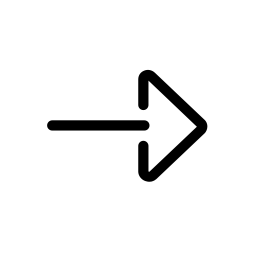Jeep Wrangler: Uconnect - Einstellungen
Jeep Wrangler / Multimedia / Uconnect - Einstellungen
Das Uconnect-System im Jeep Wrangler JL (seit 2018) bietet eine beeindruckende Vielfalt an individuell konfigurierbaren Einstellungen, die weit über klassische Infotainment-Funktionen hinausgehen. Von der Sprachsteuerung über die Off-Road Pages bis hin zur präzisen Anzeige von Fahrzeugdaten wie Längs- und Querneigung – dieses System wurde für Fahrer entwickelt, die Kontrolle und Komfort gleichermaßen schätzen. Besonders im Gelände zeigt der Jeep Wrangler 4 Gen (seit 2018) seine Stärken: Die Off-Road Pages liefern Echtzeitinformationen zu Antriebsstrang, Bodenfreiheit und Sperrdifferenzialen. In Kombination mit intuitiver Touchscreen-Bedienung und smarter Navigation wird jede Fahrt zum digitalen Abenteuer – ob auf Asphalt oder abseits befestigter Wege.
Mit dem Uconnect-System können Sie über Schaltflächen auf dem Touchscreen auf durch den Kunden programmierbare Funktionseinstellungen zugreifen, wie beispielsweise Sprache, Display, Einheiten, Uhr, Kamera, Sicherheit und Fahrhilfe, Spiegel und Scheibenwischer, Beleuchtung, Türen und Schlösser, Fernstart-Komfortsystem, Zusatzschalter, Optionen bei abgestelltem Motor, Audio, Telefon/Bluetooth, Radio-Einstellungen, Einstellungen wiederherstellen und Systeminformationen.
Drücken Sie die Schaltfläche "SETTINGS" (Einstellungen) (Uconnect 3), oder drücken Sie die Taste "Apps" (Uconnect 4C/4C NAV) unten auf dem Touchscreen. Drücken Sie dann die Schaltfläche "Settings" (Einstellungen) auf dem Touchscreen, um auf die Einstellungen zuzugreifen. Blättern Sie zur Auswahl nach oben oder unten, bis die gewünschte Einstellung markiert ist, und drücken Sie dann die gewünschte Einstellung, bis ein Häkchen neben der Einstellung angezeigt und damit bestätigt wird, dass die Einstellung ausgewählt wurde.
HINWEIS: Je nach Fahrzeugoptionen können Einstellungen unterschiedlich sein.
Weitere Informationen finden Sie unter "Uconnect-Einstellungen" in "Multimedia" in der Bedienungsanleitung.
OFF ROAD PAGES (GELÄNDEBETRIEB - SEITEN) - JE NACH AUSSTATTUNG
Ihr Fahrzeug ist mit der App "Off Road Pages" (Geländebetrieb-Seiten) ausgestattet.
Damit können Sie sich im Geländebetrieb alle Informationen zum Fahrzeugstatus anzeigen lassen. Sie liefert Informationen zur Bodenfreiheit des Fahrzeugs, zum Status des Verteilergetriebes und zur Längs- und Querneigung des Fahrzeugs (je nach Ausstattung).
Um die Geländebetrieb-Seiten aufzurufen, drücken Sie die Schaltfläche "Apps" auf dem Touchscreen, und wählen Sie dann "Off Road Pages" (Geländebetrieb-Seiten) aus.
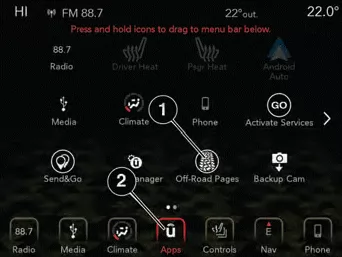
Hauptmenü
- App "Off Road Pages" (Geländebetrieb- Seiten)
- Schaltfläche für Uconnect Apps
In der App "Off Road Pages" (Geländebetrieb- Seiten) können Sie die folgenden Seiten auswählen:
- Antriebsstrang
- Längs- und Querneigung
- Accessory Gauge (Zusätzliche Anzeige)
Statusleiste der Geländebetriebseiten
Die Statusleiste der Geländebetriebseiten befindet sich unten in den Geländebetriebseiten und ist in jeder der drei wählbaren Seitenoptionen vorhanden. Sie bietet ständig aktualisiert Informationen für die folgenden Optionen:
- Aktueller Verteilergetriebe-Status
- Aktueller Längen- und Breitengrad
- Aktuelle Höhe über NN des Fahrzeugs
- Status von Bergabfahrhilfe/ Selec-Speed-Control und gewählter Geschwindigkeit (in km/h oder mph)
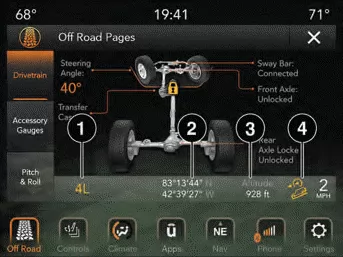
Statusleiste 2WD/4WD
- Verteilergetriebe-Status
- Aktueller Längen- und Breitengrad
- Aktuelle Höhe über NN
- Bergabfahrhilfe
Antriebsstrang
Auf der Seite "Drivetrain" (Antriebsstrang) finden Sie Informationen zum Antriebsstrang des Fahrzeugs.
Die folgenden Informationen werden angezeigt:
- Lenkwinkel in Grad
- Status des Verteilergetriebes
- Status der Hinterachsen - je nach Ausstattung
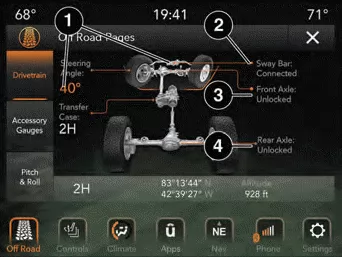
Antriebsstrang-Menü 2WD/4WD
- Lenkwinkel
- Stabilisator
- Status Vorderachs-Sperrdifferenzial
- Status Hinterachs-Sperrdifferenzial
Längs- und Querneigung
Auf der Seite "Pitch and Roll" (Längs- und Querneigung) werden die aktuelle Längsneigung (Winkel nach oben/unten) und Querneigung (Winkel nach links/rechts) des Fahrzeugs angezeigt. Auf der Anzeige werden die Längs- und Querneigungswinkel an einer Abbildung des Fahrzeugs dargestellt.
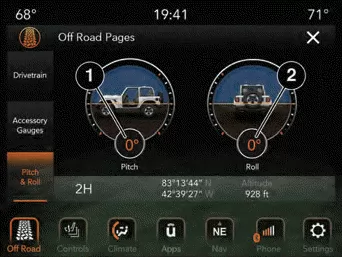
Längs- und Querneigungsmenü 2WD/4WD
- Aktuelle Längsneigung
- Aktuelle Querneigung
Accessory Gauge (Zusätzliche Anzeige)
Auf der Seite "Accessory Gauge" (Zusätzliche Anzeige) werden die aktuellen Status von Kühlmitteltemperatur, Öltemperatur, Öldruck (nur Gasfahrzeuge), Getriebeöltemperatur und Batteriespannung angezeigt.
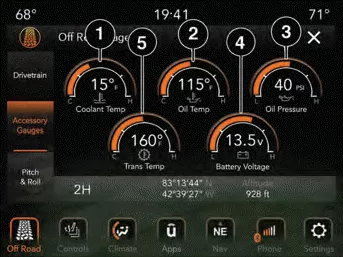
Accessory Gauges (Zusätzliche Anzeigen)-Menü 2WD/4WD
- Kühlmitteltemperatur
- Öltemperatur
- Öldruck (nur für Gasfahrzeuge)
- Batteriespannung
- Transmission Temperature - Automatic Transmissions Only (Getriebeöltemperatur - nur Automatikgetriebe)
AUDIO-BEDIENELEMENTE AM LENKRAD
Die Bedienelemente für das Soundsystem befinden sich auf der Rückseite des Lenkrads.
Sie können von der Lenkradrückseite aus betätigt werden.

Audioregelungen (rückseitige Ansicht des Lenkrads)
Das rechte Bedienelement ist ein Wippschalter, mit dem die Lautstärke und Betriebsart des Soundsystems geregelt wird und in dessen Mitte sich eine Drucktaste befindet. Drücken Sie zum Erhöhen der Lautstärke auf das Oberteil des Kippschalters bzw. zum Verringern auf das Unterteil.
Durch Drücken der mittleren Taste wird das Radio stummgeschaltet.
Das linke Bedienelement ist ein Wippschalter, in dessen Mitte sich eine Drucktaste befindet. Seine Funktion richtet sich nach der jeweils gewählten Betriebsart.
Nachstehend werden die Funktionen des linken Bedienelements in den einzelnen Betriebsarten erklärt.
Radiobetrieb
Durch Drücken auf das Oberteil des Schalters beginnt der Sendersuchlauf nach oben nach dem nächsten empfangbaren Sender.
Durch Drücken auf das Unterteil des Schalters beginnt der Sendersuchlauf nach unten.
Die Taste, die sich in der Mitte des linken Bedienelements befindet, ermöglicht das Umschalten zwischen verschiedenen verfügbaren Betriebsarten des Radios (AM/FM/DAB usw.).
Medien-Modus
Durch Drücken der Schalteroberseite springt der CD-Spieler zum nächsten Titel auf dem gewählten Medium (AUX/USB/Bluetooth).
Durch einmaliges Drücken der Schalterunterseite beginnt der aktuelle Titel erneut oder die Wiedergabe springt zurück an den Anfang des vorhergehenden Titels, wenn er innerhalb von acht Sekunden nach Beginn des Abspielens des aktuellen Titels gedrückt wird.
AUX/USB/MP3-STEUERUNG
Der Media Hub befindet sich auf der Instrumententafel unter der Klimaregelung. Hinter der Media Hub-Zugangsklappe befindet sich ein AUX-Anschluss, ein Typ C-USB-Anschluss und ein Standard- USB-Anschluss. Sie können Musik von MP3-Playern/Smartphones oder USB-Geräten über beide USB-Anschlüsse des Soundsystems des Fahrzeugs abspielen.
Die Smart Charging-USB-Anschlüsse laden Ihr Gerät bis zu einer Stunde nach dem Abschalten des Fahrzeugs.
HINWEIS:
- Zwei Geräte können gleichzeitig angeschlossen werden und beide Anschlüsse
bieten Ladefunktionen. Es kann jeweils nur ein Port Daten an das System übertragen.
Ein Popup-Fenster wird angezeigt, in dem Sie das Gerät zur Datenübertragung auswählen können.
- Beide Anschlüsse nutzen dieselbe Datenverbindung.
Der Benutzer kann nicht zwischen Typ A oder Typ C wechseln.
Wenn beispielsweise ein Gerät an den USB-Anschluss des Typs A angeschlossen ist und ein anderes Gerät an den USB-Anschluss des Typs C angeschlossen ist, wird eine Meldung angezeigt, in der Sie auswählen können, welches Gerät verwendet werden soll.
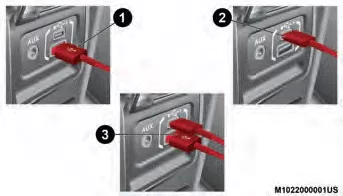
USB-Anschluss
- Typ A angeschlossen
- Typ C angeschlossen
- Typ A und Typ C angeschlossen

Medien-Schnittstelle
- AUX-Anschluss
- Typ C-USB-Anschluss
- Typ A-USB-Anschluss
Sie können Musik von iPod//MP3-Playern oder USB-Geräten über einen zweiten USB-Anschluss des Soundsystems des Fahrzeugs abspielen, der sich in der Mittelkonsole befindet.
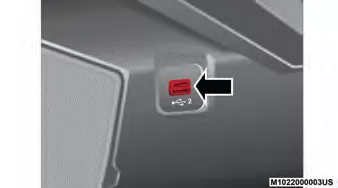
USB-Anschluss in Mittelkonsole
Ein dritter und vierter USB-Anschluss (je nach Ausstattung) befindet sich hinter der Mittelkonsole über dem Stromumrichter.
Einer ist ein reiner Ladeanschluss und kann nur USB-Geräte aufladen. Sie können Musik von iPod/MP3-Playern oder USB-Geräten über den anderen USB-Anschluss des Soundsystems des Fahrzeugs abspielen.

USB auf der Rückseite der Mittelkonsole
- Typ C- und Standard-USB-Anschlüsse
- Typ C- und Standard-USB-Ladeanschlüsse
Wenn ein neues Gerät oder Smartphone an einen der USB-Anschlüsse angeschlossen wird, wird je nach verwendetem Gerät die folgende Meldung angezeigt:
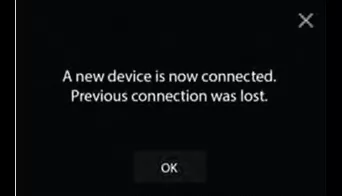
Meldungsbildschirm "Gerät angeschlossen"
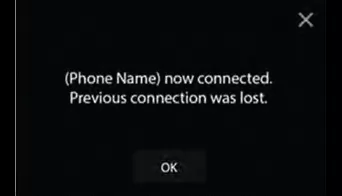
Meldungsbildschirm "Telefon angeschlossen"
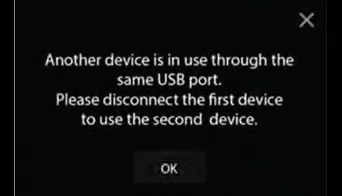
Meldungsbildschirm "Telefon oder USB angeschlossen"
WARNUNG! Stecken Sie ein externes Gerät nicht während der Fahrt ein bzw. aus.
Andernfalls kann es zu einem Unfall kommen.
NAVIGATION - JE NACH AUSSTATTUNG
Die Informationen im Abschnitt unten gelten nur, wenn Sie über das Uconnect 4C NAV-System mit 8,4-Zoll-Display verfügen.
Drücken Sie die Taste "Nav" in der Menüleiste auf dem Touchscreen, um auf das Navigationssystem zuzugreifen.
Änderung der Sprachmeldungslautstärke des Navigationssystems
Änderung der Sprachmeldungslautstärke des Navigationssystems
1. Drücken Sie die Taste "Settings" (Einstellungen) auf dem Touchscreen im unteren rechten Bereich des Bildschirms.
2. Drücken Sie im Einstellungsmenü auf dem Touchscreen die Taste "Guidance" (Zielführung).
3. Stellen Sie im Zielführungsmenü die Lautstärke des Navigationssystems durch Drücken der Tasten "+" oder "-" auf dem Touchscreen ein.
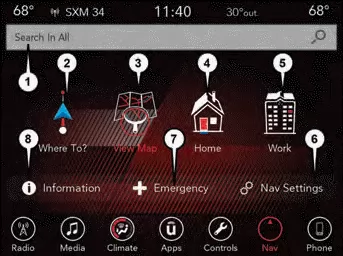
Uconnect 4C NAV mit 8,4-Zoll-Display Navigation
- Einen Bestimmungsort in allen Kategorien suchen
- Ein Ziel suchen
- Karte anzeigen
- Zur gespeicherten Heimatadresse navigieren
- Zur gespeicherten Arbeitsadresse navigieren
- Navigationseinstellungen
- Notfall
- Information
Points of Interest suchen
- Drücken Sie im Navigations-Hauptmenü auf dem Touchscreen die Schaltfläche "Where To?" (Zieleingabe?) und95 dann die Schaltfläche "Points of Interest" (Sonderziele).
- Wählen Sie eine Kategorie, und dann bei Bedarf eine Unterkategorie.
- Wählen Sie das gewünschte Ziel aus, und drücken Sie die Schaltfläche GO! (Start) auf dem Touchscreen.
Eingeben eines Orts durch Buchstabieren
- Drücken Sie im Navigations-Hauptmenü auf dem Touchscreen die Schaltfläche
"Where To?" (Zieleingabe?) und dann die Schaltfläche "Points of Interest" (Sonderziele).
Drücken Sie anschließend die Schaltfläche "Spell Name" (Namen buchstabieren) auf dem Touchscreen.
- Geben Sie den Namen Ihres Reiseziels ein.
- Drücken Sie auf dem Touchscreen die Schaltfläche "List" (Auflisten) oder "OK".
- Wählen Sie das gewünschte Ziel, und drücken Sie die Schaltfläche "GO" (Start) auf dem Touchscreen.
Spracheingabe eines neuen Ziels in einem Schritt
- Geben Sie ein Navigationsziel ein, ohne dabei die Hände vom Lenkrad zu nehmen.
- Drücken Sie die Taste "Uconnect Voice Command" (Uconnect Sprachbefehl)
 am Lenkrad. Warten Sie auf den Piepton,
und sagen Sie beispielsweise "Find Address" (Adresse finden) gefolgt von der
Adresse.
am Lenkrad. Warten Sie auf den Piepton,
und sagen Sie beispielsweise "Find Address" (Adresse finden) gefolgt von der
Adresse.
HINWEIS: Die Verwendung der Touchscreen-Tastatur während der Fahrt ist nicht möglich. Sie können jedoch auch Sprachbefehle zur Eingabe einer Adresse während der Fahrt verwenden. Weitere Informationen finden Sie unter "Uconnect Spracherkennung - Kurzanleitung" in diesem Abschnitt.
Einstellung der Heimatadresse
- Zum Hinzufügen einer Heimatadresse drücken Sie die Taste "Nav" in der Menüleiste auf dem Touchscreen, um auf das Navigationssystem und das Hauptmenü der Navigation zuzugreifen.
- Drücken Sie die Taste "Home" (Heimat) auf dem Touchscreen. Sie können eine Heimat-Position hinzufügen, indem Sie die Stadt oder die Straße eingeben oder das Land auswählen. Das Land wird automatisch mit Ihrem Heimatland befüllt.
- Sobald Sie Ihre Heimatadresse eingegeben haben, wählen Sie die Taste "Save Home" (Heimatadresse speichern) aus, die sich unten links auf dem Touchscreen befindet.
- Zum Löschen einer gespeicherten Heimatadresse (oder anderer gespeicherte
Adressen), damit das Speichern einer neuen Heimatadresse möglich ist, drücken
Sie auf die Taste "Nav" auf dem Touchscreen. Drücken Sie dann auf dem Bildschirm
"Where To" (Zieleingabe) auf "Edit Where To" (Zieleingabe bearbeiten) und auf
die Taste "Home" (Heimat) auf dem Touchscreen. Drücken Sie unter dem Bildschirm
"Manage" (Verwalten) auf die Taste "Reset Location" (Adresse zurücksetzen).
Es wird ein Bestätigungsbildschirm mit der Frage "Are you sure you want to reset this location?" (Möchten Sie diesen Standort wirklich zurücksetzen?) angezeigt. Drücken Sie "Reset" ("Zurücksetzen), um das Löschen zu bestätigen.
Stellen Sie anhand der obigen Anweisungen eine neue Heimatadresse ein.
Home (Nach Hause)
Im System muss eine Heimatadresse gespeichert werden. Drücken Sie im Navigations- Hauptmenü auf dem Touchscreen die Taste "Home" (Nach Hause).
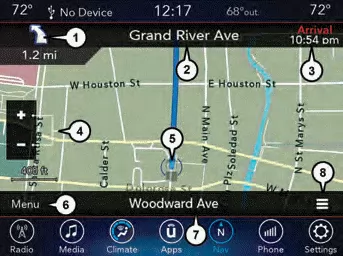
Uconnect 4C NAV mit 8,4-Zoll-Display Karte
- Entfernung zur nächsten Abbiegung
- Nächste Abbiegungsstraße
- Voraussichtliche Ankunftszeit
- Heranzoomen und Herauszoomen
- Die aktuelle Position auf der Karte
- Navigations-Hauptmenü
- Lage der aktuellen Straße
- Navigations-Streckenführungsoptionen
Ihre Route ist mit einer blauen Linie auf der Karte markiert. Wenn Sie von der ursprünglichen Route abweichen, wird Ihre Route neu berechnet. Es kann ein Geschwindigkeitsbegrenzungssymbol angezeigt werden, wenn Sie auf Hauptstraßen fahren.
Einen Stopp hinzufügen
- Um einen Stopp hinzuzufügen, müssen Sie entlang einer Route navigieren.
- Drücken Sie die Schaltfläche "Menu" (Menü) auf dem Touchscreen, um zum Navigations-Hauptmenü zurückzukehren.
- Drücken Sie die Schaltfläche "Where to?" (Zieleingabe?) auf dem Touchscreen,
um einen zusätzlichen Stopp zu suchen.
Wenn ein anderer Ort ausgewählt wurde, können Sie die vorherige Route abbrechen, den Ort als erstes Ziel hinzufügen oder den Ort als letztes Ziel hinzufügen.
- Drücken Sie die gewünschte Auswahl, und drücken Sie die Schaltfläche "GO!" (Start) auf dem Touchscreen.
Umleitung
- Um eine Umleitung zu nehmen, müssen Sie entlang einer Route navigieren.
- Drücken Sie auf dem Touchscreen die Taste "Detour" (Umleitung).
HINWEIS: Wenn die von Ihnen gefahrene Route die einzige sinnvolle Option ist, berechnet das System eventuell keine Umleitung. Weitere Informationen hierzu finden Sie im Ergänzungshandbuch der Uconnect-Bedienungsanleitung.
Kartenaktualisierung
Zur Aktualisierung der Karte besuchen Sie www.maps.mopar.eu oder wenden Sie sich an einen Vertragshändler
Das Uconnect-System im Jeep Wrangler JL (seit 2018) bietet nicht nur eine intuitive Bedienung, sondern auch eine Vielzahl an Funktionen, die speziell auf die Bedürfnisse von Offroad-Enthusiasten zugeschnitten sind. Die Integration der „Off Road Pages“ ermöglicht eine präzise Kontrolle über Fahrzeugdaten wie Neigungswinkel, Verteilergetriebe-Status und Bodenfreiheit – ein echter Vorteil für anspruchsvolle Geländeabenteuer.
Besonders hervorzuheben ist die Benutzerfreundlichkeit des Touchscreens, der eine schnelle Navigation durch die Einstellungen erlaubt. Ob Audio, Bluetooth, Navigation oder Fahrzeugkomfort – alles lässt sich individuell konfigurieren. Die klare Menüstruktur und die visuelle Darstellung der Fahrzeugdaten machen das System zu einem echten Highlight im Jeep Wrangler 4 Gen.
Für Fahrer, die Wert auf Technik und Abenteuer legen, ist das Uconnect-System ein unverzichtbares Feature. Es verbindet moderne Konnektivität mit robuster Geländetauglichkeit und unterstreicht den Charakter des Jeep Wrangler JL (seit 2018) als vielseitiges Fahrzeug für Straße und Gelände.
Die Sicherungen im Škoda Rapid schützen empfindliche elektronische Komponenten wie Bremsanlagen, Leuchten oder ABS-Systeme zuverlässig vor Schäden durch Überstrom. Jede Sicherung ist farblich kodiert und mit einem spezifischen Wert versehen. Laut den Herstellerangaben sollte bei einem Defekt nur eine Sicherung mit identischer Spezifikation eingesetzt werden, um Fehlfunktionen oder Risiken für die Fahrzeugelektrik zu vermeiden. Eine regelmäßige Sichtprüfung kann helfen, elektrische Probleme frühzeitig zu erkennen.